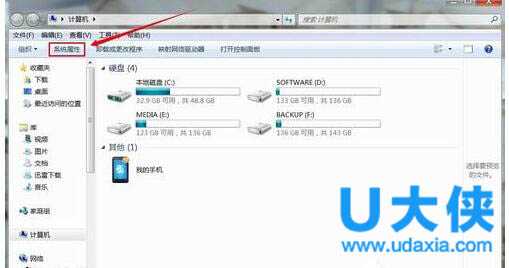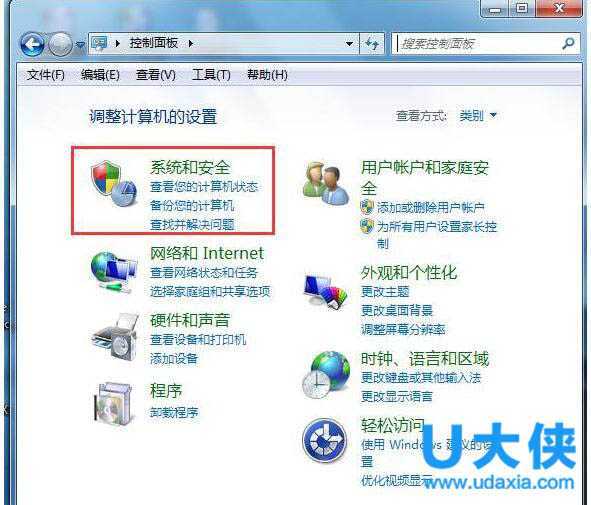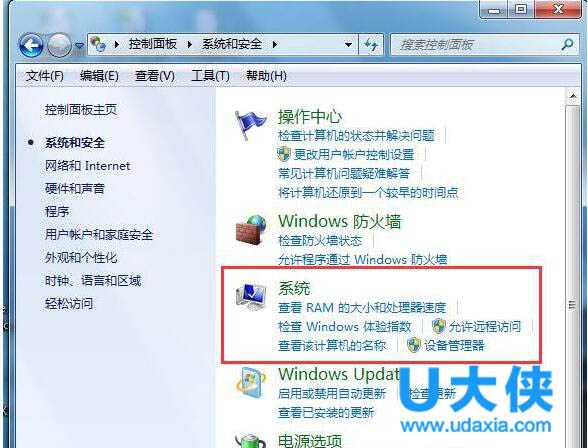技嘉uefi bios怎么设置ahci模式 uefi bios设置ahci教程
电脑基础 发布日期:2024/9/28 浏览次数:1
正在浏览:技嘉uefi bios怎么设置ahci模式 uefi bios设置ahci教程
技嘉uefi bios怎么设置ahci模式 uefi bios设置ahci教程
技嘉uefi bios如何设置ahci模式?很多用户表示,电脑装win7系统时出现了蓝屏,但通过查看过程中发现原来没有将硬盘设置为ahci模式。下面,针对这个问题,我们就给大家介绍下uefi bios设置ahci教程。
1、根据电脑开机画面提示按相应快捷键进入bios主界面。这边用技嘉主板uefi bios,进入主界面。
2、移动选项到集成外设,找到sata模式选择选项,按回车键,然后在sata模式选择小窗口中选择ahci模式按回车键。
3、设置好之后按f10保存设置,弹出窗口中选择是即可。
以上就是uefi bios设置ahci教程,获取实用知识分享请持续关注测试笔记。
上一篇:什么是bios 怎么进bios
下一篇:微星电脑主板Bios升级图文教程
几个月来,英特尔、微软、AMD和其它厂商都在共同推动“AI PC”的想法,朝着更多的AI功能迈进。在近日,英特尔在台北举行的开发者活动中,也宣布了关于AI PC加速计划、新的PC开发者计划和独立硬件供应商计划。
在此次发布会上,英特尔还发布了全新的全新的酷睿Ultra Meteor Lake NUC开发套件,以及联合微软等合作伙伴联合定义“AI PC”的定义标准。
在此次发布会上,英特尔还发布了全新的全新的酷睿Ultra Meteor Lake NUC开发套件,以及联合微软等合作伙伴联合定义“AI PC”的定义标准。